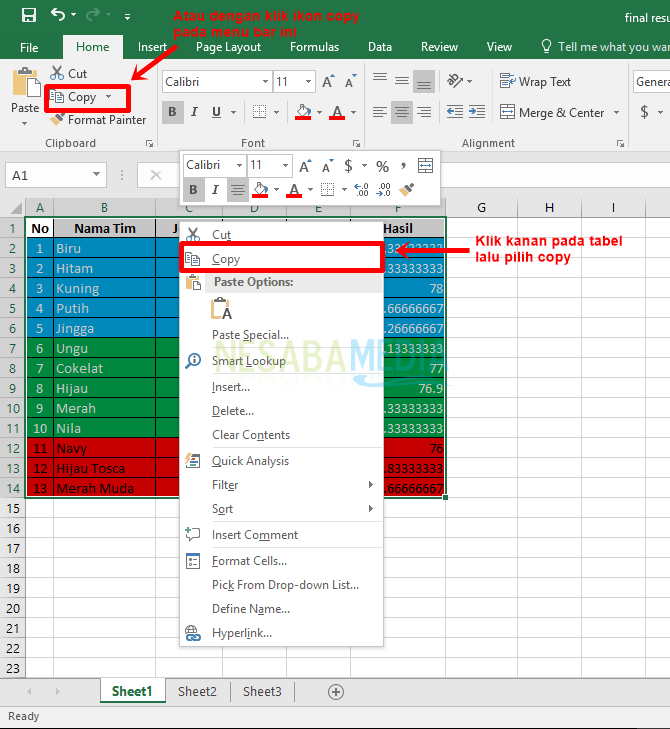3 sposoby tworzenia tabel w programie Excel (wszystkie wersje programu Excel) łatwo, odpowiednie dla początkujących!
Korzystanie z pakietu Microsoft Office było bardzo trudnez działalnością biurową w różnych firmach. Ten pakiet oprogramowania został stworzony i zaprojektowany zgodnie z jego nazwą, przeznaczony dla pracowników lub pracowników biurowych do wspierania wszystkich ich działań w biurze.
Jedna aplikacja biurowa w MicrosoftNajczęściej używanym pakietem Office jest Microsoft Excel. Ta aplikacja ma funkcje i funkcje, dzięki którym wszystkie czynności i raporty stają się łatwiejsze. Szkoda by było, gdybyś nie rozumiał, jak z niego korzystać.
Na początek damy trochęsamouczek dla początkujących, którzy chcą nauczyć się korzystać z Microsoft Excel. Samouczek programu Excel, który wyjaśnimy, dotyczy łatwego tworzenia tabel w programie Excel, nawet jeśli jesteś początkującym, łatwo będzie zrozumieć treść poniższego samouczka. Więcej informacji na temat tworzenia tabeli w programie Excel można znaleźć poniżej:
Jak zrobić tabelę w programie Excel dla początkujących
1. Przede wszystkim otwórz aplikację Microsoft Excel na swoim komputerze.

2. Następnie na stronie głównej pojawi się kilka szablonów skoroszytów, których możesz użyć do pracy. W tym celu wybierz Pusty skoroszyt.

3. Poczekaj, aż strona przejdzie do pustej strony skoroszytu, jak poniżej.

4. Ponieważ chcesz zrobić tabelę, napisz jej zawartość. Przykładem może być poniższy obrazek.

5. Następnie przeciągnij kursor na zawartość tabeli. Następnie wybierz Wstaw na wstążce, a następnie wybierz i kliknij Tabela.

6. Następnie zobaczysz wyskakujące okienko. Kiedy pojawi się to okno podręczne, zobaczysz, że obszar, który został przeciągnięty, zmienił się w linię przerywaną. W wyskakującym oknie zobaczysz obszar komórki, który został wcześniej przeciągnięty. Kliknij słowa „Mój stół ma nagłówki„. Po zakończeniu kliknij OK.

7. Następnie zobaczysz taki prosty stół.
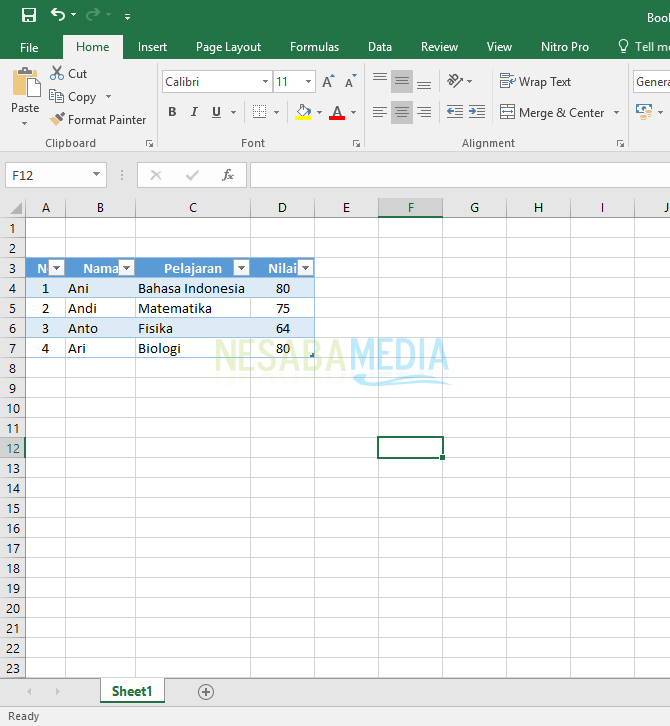
1. Utwórz obramowanie w tabeli Microsoft Excel
1. Przede wszystkim otwórz aplikację Microsoft Excel na swoim komputerze.

2. Następnie na stronie głównej pojawi się kilka szablonów skoroszytów, których możesz użyć do pracy. W tym celu wybierz Pusty skoroszyt.

3. Poczekaj, aż strona przejdzie do pustej strony skoroszytu, jak poniżej.

4. Ponieważ chcesz zrobić tabelę, napisz jej zawartość. Przykładem może być poniższy obrazek.

5. Następnie przeciągnij kursor na zawartość tabeli. Następnie wybierz Strona główna w dziale Wstążka następnie wybierz i kliknij jeden z odpowiednich typów obramowań, w tym przypadku wybierzemy poza granicą ponieważ chcesz wykadrować całą zawartość tabeli w jednym obszarze lub obszarze.

6. Inne niż metoda pod nr. 5, możesz również użyć tej metody. Po przeciągnięciu kursora na zawartość tabeli kliknij prawym przyciskiem myszy, a następnie kliknij Formatuj komórki ...

7. Następnie zamkniesz okno Format komórek. Wybierz zakładkę Granica. W polu obramowania możesz wybrać dowolną część, która ma otrzymać obramowanie lub linię. Po dodaniu ramki kliknij OK.

8. Wynik końcowy można zobaczyć na poniższym obrazku. Twój stół został również obramowany ramką.

2. Pokoloruj tabelę Microsoft Excel
1. Najpierw przygotuj tabelę wraz z danymi do pokolorowania.

2. Następnie wskaż i przeciągnij kursor do obszaru lub obszaru do pokolorowania.

3. Obok Strona główna wstążkikliknij Wypełnij kolory. W tej sekcji wybierz kolor, który chcesz zainstalować w obszarze, który został wcześniej wybrany.

4. Wynik jest taki jak na poniższym obrazku.

5. Możesz spróbować majstrować przy innych kolumnach lub wierszach, aby uczynić stół bardziej kolorowym.

3. Upiększ tabele Microsoft Excel
1. Najpierw otwórz tabelę utworzoną w pierwszym samouczku.
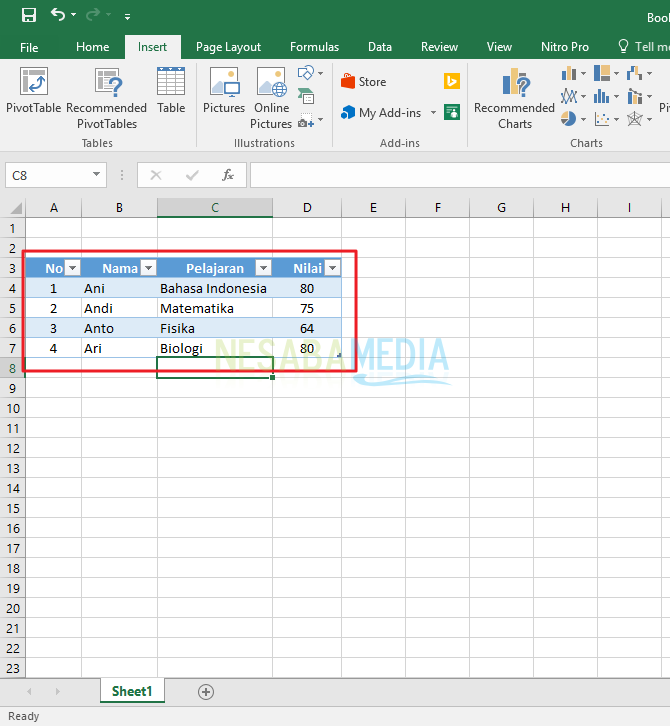
2. Następnie otwórz Projekt wstążki i najedź kursorem na menu Style tabeli.

3. Kliknij strzałkę w dół, aby wszystkie opcje stylu tabeli były wyraźniejsze. Wybierz i kliknij ten, który najbardziej Ci odpowiada.

4. Oto jeden z wyników.

Microsoft Excel ma bardzo funkcjekompletne i wykwalifikowane, jeśli są wykorzystywane do wykonywania czynności biurowych. Ta aplikacja jest idealna dla tych, którzy chcą wykonywać różnorodne zadania sprawozdawcze wymagane przez przełożonych w biurze. Mam nadzieję, że ten samouczek dotyczący tworzenia tabel w programie Excel jest przydatny i powodzenia!